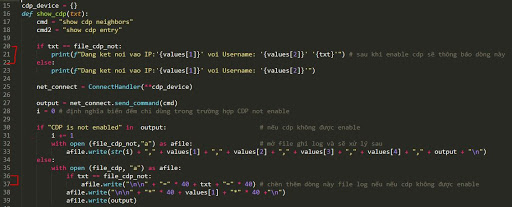Yêu cầu:
1. Thực hiện in List trong python
2. In list với Loop và enumerate
3. List, String format, F-string
4. Các cách thêm/nối list và Append, Extend, Insert
Thực hiện:
1. Thực hiện in List trong python
Code:
ip_list = ["192.168.1.10", "192.168.1.11", "192.168.1.12"]
print()
print("Chieu dai cua list: ", len(ip_list)) # in ra chiều dài của list
print (ip_list[0]) # index 0: kết quả sẽ là "192.168.1.10"
print (ip_list[1]) # index 1 kết quả sẽ là "192.168.1.11"
print (ip_list[2]) # index 2 kết quả sẽ là "192.168.1.12"
Noted: Trong list Index và value
tạo nên Item, ở ví dụ trên ta có 3 item với các giá trị dương đương như bảng
Bảng cấu trúc của list
- Hoặc in tất cả các items của list kết hợp với Loop - For
Code:
ip_list = ["192.168.1.10", "192.168.1.11", "192.168.1.12"]
print()
print("Chieu dai cua list: ", len(ip_list)) # in ra chiều dài của list
for items in ip_list: # đọc cho đến hết list
print (items)
Kết quả:
C:\python>python Demo.py
Chieu dai cua list: 3
192.168.1.10
192.168.1.11
192.168.1.12
C:\python>
ip_list = ["192.168.1.10", "192.168.1.11", "192.168.1.12", "10.12.1.1"]
kq = [i for i in ip_list if "10." in i] # lấy ra vị trị thứ i của list, nếu "10." có trong vị trí đó
print(kq)
Kết quả:
C:\python>python Demo.py
['10.12.1.1']
string = "Hello 12345 World"
numbers = [x for x in string if x.isdigit()] # trả về một list kết quả nếu ký tự trong chuỗi là số thì
print (numbers)
C:\python>python Demo.py
['1', '2', '3', '4', '5']
'''
vòng for y sẽ chạy trước
có nghĩa chương trình sẽ chạy là:
10 + 20
10 + 40
10 + 60
30 + 20
30 + 40
...
...
'''
a=[x+y for x in [10,30,50] for y in [20,40,60]]
print (a)
C:\python>python Demo.py
[30, 50, 70, 50, 70, 90, 70, 90, 110]
2. In list với Loop và enumerate
Code:
ip_list = ["192.168.1.10", "192.168.1.11", "192.168.1.12"]
print()
for items in enumerate(ip_list): # đọc cho đến hết list
print (items) # kết quả trả về bao gồm index và giá trị theo từng cặp.
Kết quả:
C:\python>python Demo.py
(0, '192.168.1.10')
(1, '192.168.1.11')
(2, '192.168.1.12')
C:\python>
Code:
ip_list = ["192.168.1.10", "192.168.1.11", "192.168.1.12"]
print()
var_index=[]
var_value=[]
for x, y in enumerate(ip_list):
var_index.append(x) # nối list index
var_value.append(y) # nối list value
'''
in ra thành list
list thứ nhất là index
list thứ hai là value
'''
print(var_index)
print(var_value)
Kết quả:
C:\python>python Demo.py
[0, 1, 2]
['192.168.1.10', '192.168.1.11', '192.168.1.12']
C:\python>
3. List, String format, F-string
Ví dụ:
Code:
hostname = ["R_HaNoi", "R_DaNang", "R_HoChiMinh"]
ip_addr = ["10.0.0.1", "172.16.1.2","192.168.1.3"]
item =["Devices", "Management IP", "-"]
#format
print()
print("{:^50}".format("=====USING FORMAT METHOD OF STRING CLASS====="))
print("{:^20} {:^20}".format(item[0], item[1]))
print("{:^20} {:^20}".format(item[2]*20,item[2]*20))
print("{:>20} {}".format(hostname[0],ip_addr[0]))
print("{:>20} {}".format(hostname[1],ip_addr[1]))
print("{:>20} {}".format(hostname[2],ip_addr[2]))
#f-string
print()
print(f"{'=====USING F-STRING=====':^50}")
print(f"{item[0]:^20} {item[1]:^20}")
print(f"{item[2]*20:^20} {item[2]*20:^20}")
print(f"{hostname[0]:>20} {ip_addr[0]}")
print(f"{hostname[1]:>20} {ip_addr[1]}")
print(f"{hostname[2]:>20} {ip_addr[2]}")
Kết quả:
4. Các cách thêm/nối list và Append, Extend, Insert
-
List-Extend: Thêm list mới vào list list đã có (thừa kế dữ
liệu của list cũ)
Code:
ip_list = ["192.168.1.10", "192.168.1.11", "192.168.1.12"]
print()
print(ip_list)
ip_list.extend(["8.8.8.8", "4.4.4.4"]) # thêm giá trị vào cuối list
print(ip_list)
Kết quả:
C:\python>python Demo.py
['192.168.1.10', '192.168.1.11', '192.168.1.12']
['192.168.1.10', '192.168.1.11', '192.168.1.12', '8.8.8.8', '4.4.4.4']
C:\python>
-
List-Append: Thêm phân tử vào cuối của list
Code:
ip_list = ["192.168.1.10", "192.168.1.11", "192.168.1.12"]
print()
print(ip_list)
ip_list.append("10.10.10.10") # thêm giá trị vào cuối list
print(ip_list)
Kết quả:
C:\python>python Demo.py
['192.168.1.10', '192.168.1.11', '192.168.1.12']
['192.168.1.10', '192.168.1.11', '192.168.1.12', '10.10.10.10']
C:\python>
-
List-Insert: Thêm phần tử vào một vị trí (index) của list, các
phần từ vị trí được thêm vào sẽ được đẩy lùi về sau
Code:
ip_list = ["192.168.1.10", "192.168.1.11", "192.168.1.12"]
print()
print(ip_list)
ip_list.insert(1,"20.20.20.20") # thêm vào vị trí thứ 2 của list với giá trị là: "20.20.20.20"
print(ip_list)
Kết quả:
C:\python>python Demo.py
['192.168.1.10', '192.168.1.11', '192.168.1.12']
['192.168.1.10', '20.20.20.20', '192.168.1.11', '192.168.1.12']
C:\python>
ip_list = ["192.168.1.10", "192.168.1.11", "192.168.1.12"]
ip_netpub = ["8.8.8.8","8.8.4.4","203.113.131.1","1.1.1.1"]
cong_list = ip_list + ip_netpub # thực hiện cộng 2 list
print()
print(cong_list)
Kết quả:
C:\python>python Demo.py
['192.168.1.10', '192.168.1.11', '192.168.1.12',
'8.8.8.8', '8.8.4.4', '203.113.131.1', '1.1.1.1']
C:\python>
Xong!